Przeglądarki internetowe umożliwiają przynajmniej otwieranie plików PDF do ich przeglądania, co jest zdecydowanie lepszym rozwiązaniem niż ich pobieranie na komputer i korzystanie z osobnych aplikacji. Chociaż nowoczesne przeglądarki oferują podstawowe funkcje, takie jak powiększanie, drukowanie czy zapisywanie, to ich możliwości są ograniczone. Notable PDF to rozszerzenie dla przeglądarki Chrome, które znacząco poszerza funkcjonalność przeglądania plików PDF. Umożliwia ono otwieranie plików PDF zarówno z lokalnego dysku, jak i z linków internetowych oraz z usług chmurowych, takich jak Dysk Google czy Box. Dzięki tej przeglądarce można dodawać adnotacje, komentarze, zaznaczać tekst oraz zapisywać plik w formacie PDF lub tekstowym z uwzględnieniem wprowadzonych zmian.
Aby skorzystać z Notable PDF, wymagane jest posiadanie konta, które można założyć lub połączyć z Dyskiem Google czy Box. Pliki PDF można importować bezpośrednio z tych dysków chmurowych. Alternatywnie, istnieje możliwość przeciągnięcia pliku PDF z pulpitu do okna przeglądarki w celu jego otwarcia. Aby załadować plik PDF z linku, wystarczy kliknąć prawym przyciskiem myszy i wybrać opcję „Otwórz za pomocą Notable PDF” z menu kontekstowego.

Interfejs przeglądarki PDF jest starannie zaprojektowany. Plik PDF zajmuje centralne miejsce, a po prawej stronie znajdują się narzędzia do adnotacji oraz edycji, podczas gdy na górnym pasku umieszczono przyciski do otwierania, pobierania oraz powiększania widoku. Panel nawigacyjny można włączyć z lewej strony, korzystając z przycisku obok elementów sterujących powiększeniem.
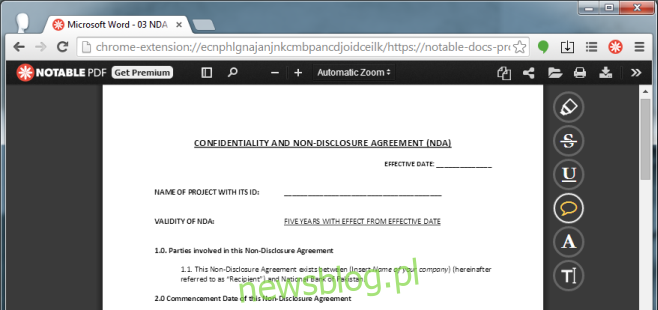
Wszystkie przyciski po prawej stronie umożliwiają dodawanie komentarzy, pól tekstowych, podkreślanie, podświetlanie oraz przekreślanie tekstu. Podczas korzystania z funkcji podświetlania i zaznaczania tekstu można wybierać kolory spośród dziewięciu dostępnych opcji. Rozszerzenie automatycznie przypisuje Twoje inicjały do dodanych komentarzy lub tekstów. Notable PDF jest również ustawione jako domyślna przeglądarka PDF w Chrome, ale można je dezaktywować w ustawieniach rozszerzenia.
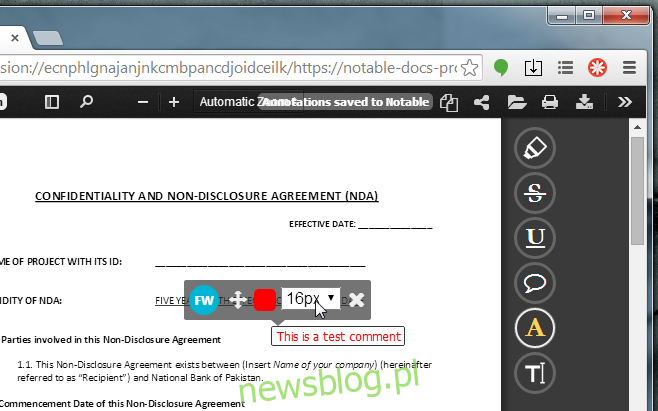
Po dodaniu adnotacji do pliku PDF wystarczy kliknąć przycisk pobierania i wybrać preferowany sposób zapisywania pliku. Obok przycisku pobierania znajduje się strzałka, która ujawnia dodatkowe opcje nawigacji i przeglądania dokumentu. Można przechodzić do różnych stron, obracać pliki oraz wyświetlać PDF w formie prezentacji.
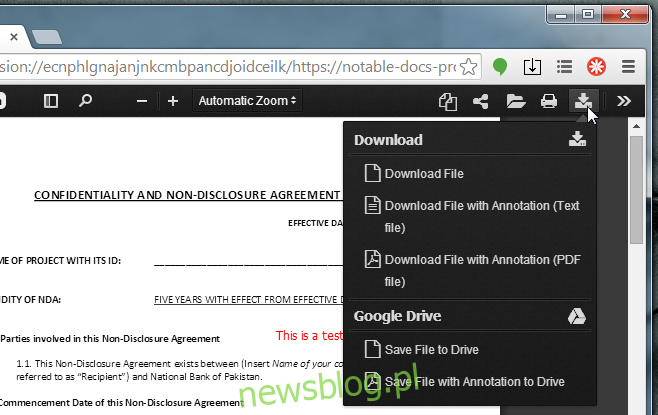
Jeśli chodzi o dostępne funkcje, Notable PDF nie pozostawia wiele do życzenia. Możliwe, że przydatna byłaby opcja zakładek, jednak rozszerzenie koncentruje się głównie na funkcjach edycyjnych, co czyni je doskonałym narzędziem do współpracy oraz efektywnego dzielenia się uwagami na temat dokumentów PDF.
newsblog.pl
Maciej – redaktor, pasjonat technologii i samozwańczy pogromca błędów w systemie Windows. Zna Linuxa lepiej niż własną lodówkę, a kawa to jego główne źródło zasilania. Pisze, testuje, naprawia – i czasem nawet wyłącza i włącza ponownie. W wolnych chwilach udaje, że odpoczywa, ale i tak kończy z laptopem na kolanach.